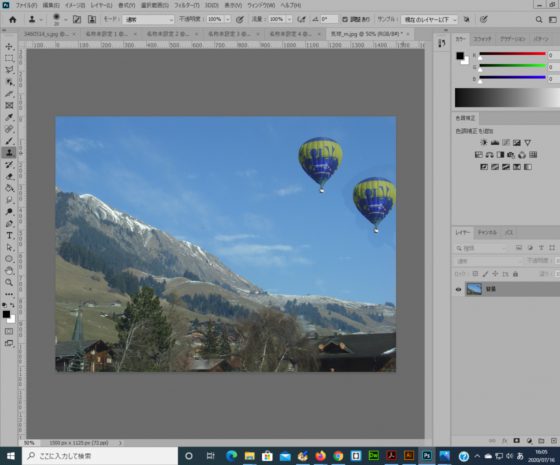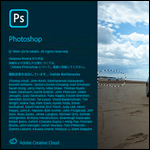コピースタンプツールを使ってみよう
ごあいさつ
こんにちは!KENスクールの守矢です。
一度撮った写真を後で加工したいと思ったことはありませんか?
今回は対象を増やしたいときに便利な「コピースタンプツール」をご紹介したいと思います。
下の写真をご覧ください。右上に気球が写っていますね。今回はこの気球を一つから二つに増やすということをやってみたいと思います。

基準位置を決める
Altキーを押すとカーソルが切り替わるのが確認できるかと思います。
今回は気球の真ん中あたりを基準点に設定したいと思います。
Altキーを押しながら、気球の真ん中あたりをクリックしてみてください。
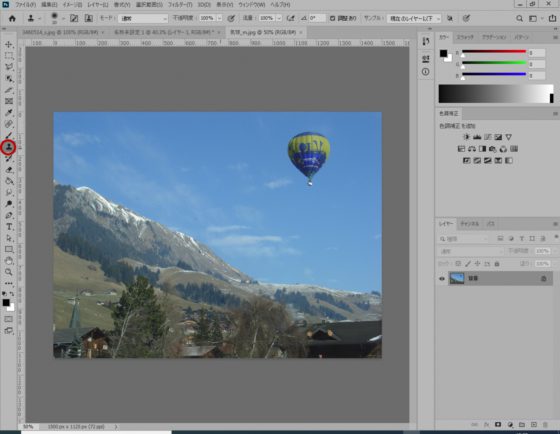
気球を複製する
気球を作りたい場所の上でドラッグします。すると先ほど設定した基準点を中心に図形が作成できるのが確認できるかと思います。
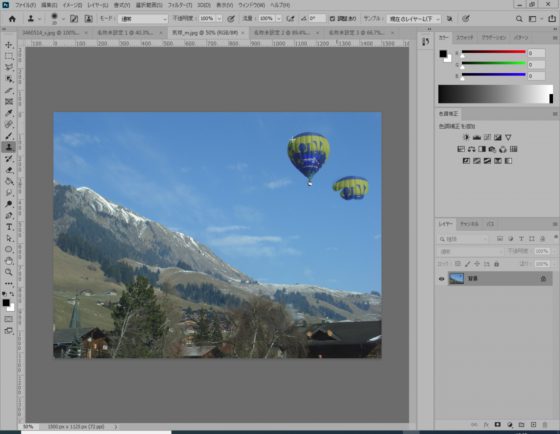
できあがり
いかがでしたでしょうか。
他にも様々なものをコピーすることができます。みなさんもぜひ使ってみてくださいね。